在windows7系统中,经常会通过服务器来上传或下载一些东西,但是如果服务器长时间运作的话,就会占用大量的系统资源,导致电脑运行速度变慢,所以我们需要重启服务器,但是每次都要手动重启太麻烦了,那么服务器电脑关机自动重启怎么设置呢?其实win7系统服务器电脑关机自动重启方法还是有的,下面来看看win7系统怎么设置服务器电脑关机自动重启。
win7系统怎么实现服务器电脑关机自动重启?方法如下:
1、打开"开始“/程序/附件/系统工具”中的“任务计划”,弹出任务计划窗口;
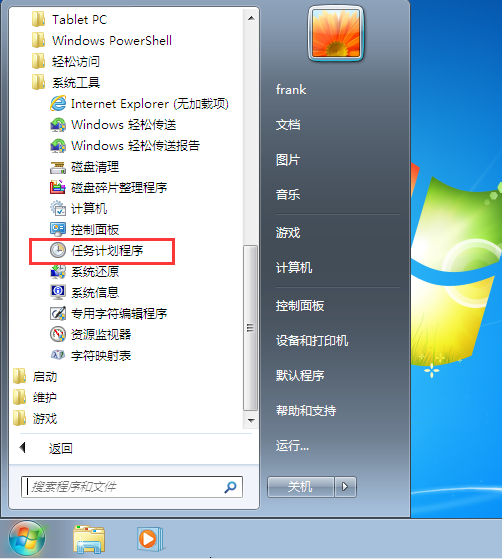
2、双击“创建基本任务”;

3、在出现的对话框中键入任务的名字(如“reboot”),执行方式选择“每周”,然后按“下一步”选择定时关机时间;
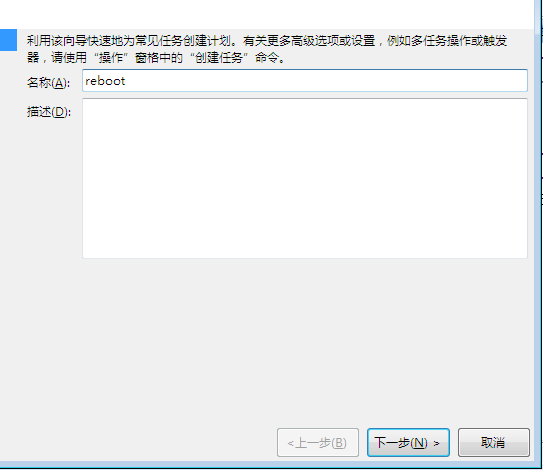
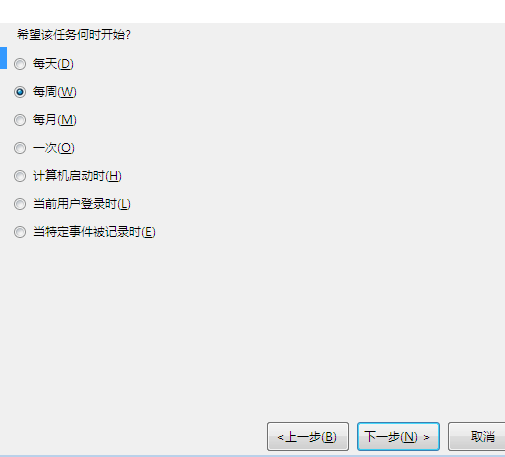
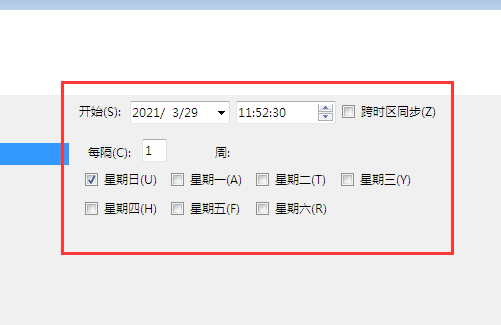
4、找到C盘WINDOWS/SYSTEM32目录中的shutdown.exe文件,单击“打开”按钮,在运行栏中填入程序对应参数,本文中为定时重启电脑服务器,应为添加参数为-r;
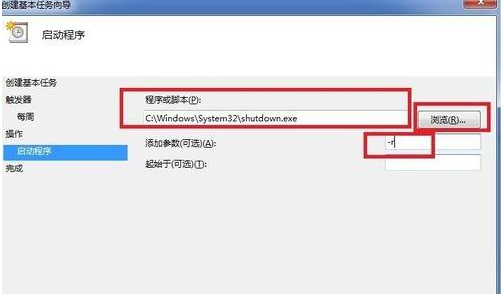
5、下一步选中“当单击完成打开该任务的高级属性”,单击“完成”。
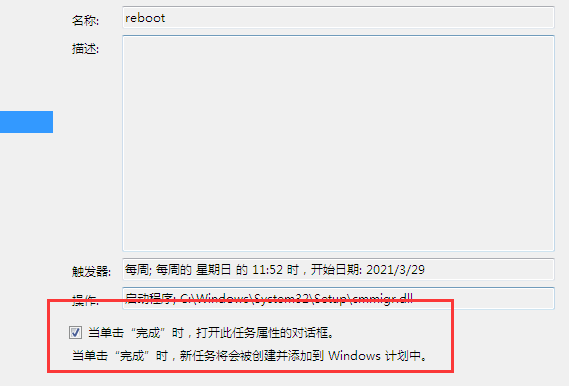
以上就是小编带来的win7系统怎么实现服务器电脑关机自动重启的方法,希望可以提供帮助。